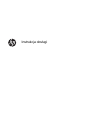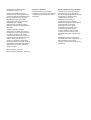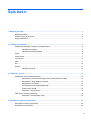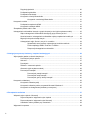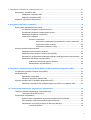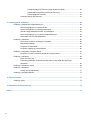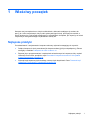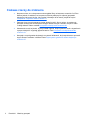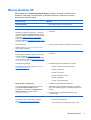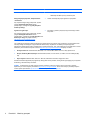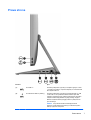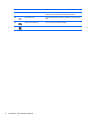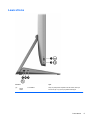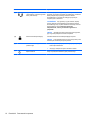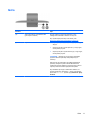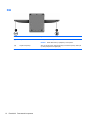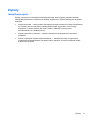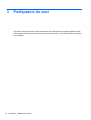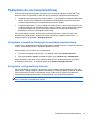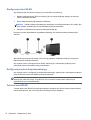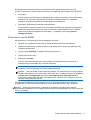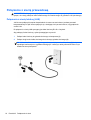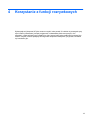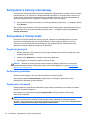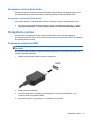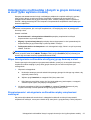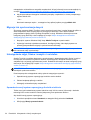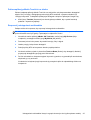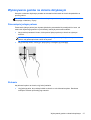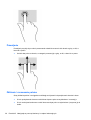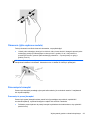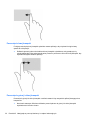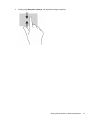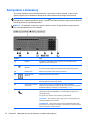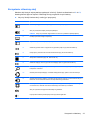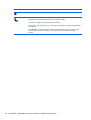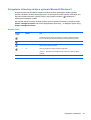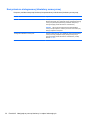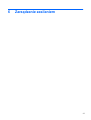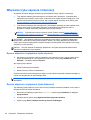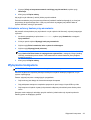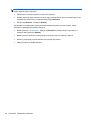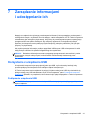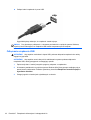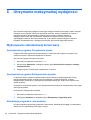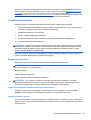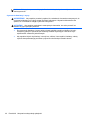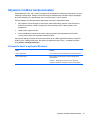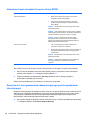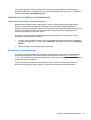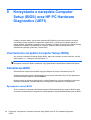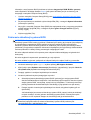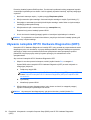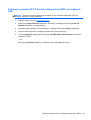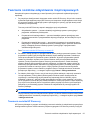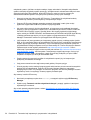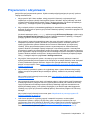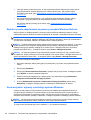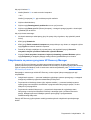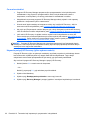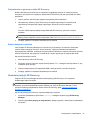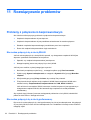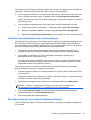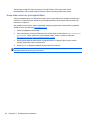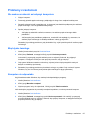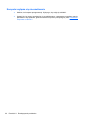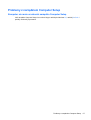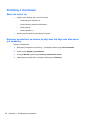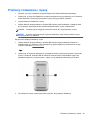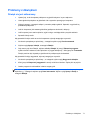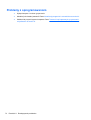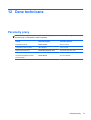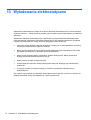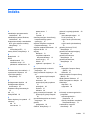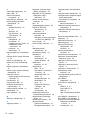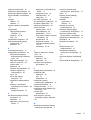HP ENVY Recline 27-k300 Touch All-in-One Desktop PC series Instrukcja obsługi
- Typ
- Instrukcja obsługi

Instrukcja obsługi

© Copyright 2013 Hewlett-Packard
Development Company, L.P.
Bluetooth jest znakiem towarowym
należącym do odpowiedniego właściciela i
jest używany przez firmę Hewlett-Packard
na mocy udzielonej licencji. Microsoft i
Windows są zastrzeżonymi znakami
towarowymi firmy Microsoft Corporation
zarejestrowanymi w Stanach
Zjednoczonych. Logo SD jest znakiem
towarowym należącym do odpowiedniego
właściciela.
Informacje zawarte w niniejszym
dokumencie mogą zostać zmienione bez
powiadomienia. Jedyne warunki gwarancji
na produkty i usługi firmy HP są ujęte
w odpowiednich informacjach o gwarancji
towarzyszących tym produktom i usługom.
Żadne z podanych tu informacji nie
powinny być uznawane za jakiekolwiek
gwarancje dodatkowe. Firma HP nie ponosi
odpowiedzialności za błędy techniczne lub
wydawnicze ani pominięcia, jakie mogą
wystąpić w tekście.
Wydanie pierwsze: lipiec 2013
Numer katalogowy dokumentu: 730501-241
Informacje o produkcie
Niniejsza instrukcja opisuje funkcje
występujące w większości modeli. Niektóre
z funkcji mogą być niedostępne w danym
komputerze.
Warunki użytkowania oprogramowania
Instalowanie, kopiowanie lub pobieranie
preinstalowanego na tym komputerze
produktu programowego bąd
ź używanie go
w jakikolwiek inny sposób oznacza
wyrażenie zgody na objęcie
zobowiązaniami wynikającymi
z postanowień Umowy Licencyjnej
Użytkownika Oprogramowania HP (EULA).
Jeżeli użytkownik nie akceptuje
postanowień tej umowy, jedynym
rozwiązaniem jest zwrócenie całego
nieużywanego produktu (sprzętu
i oprogramowania) w miejscu zakupu
w ciągu 14 dni od daty zakupu w celu
odzyskania pełnej kwoty wydanej na jego
zakup.
Dodatkowe informacje oraz procedurę
odzyskania pełnej kwoty wydatkowanej na
zakup komputera można uzyskać
w punkcie, w którym został on zakupiony (u
sprzedawcy).

Spis treści
1 Właściwy początek ......................................................................................................................................... 1
Najlepsze praktyki ................................................................................................................................ 1
Ciekawe rzeczy do zrobienia ................................................................................................................ 2
Więcej zasobów HP ............................................................................................................................. 3
2 Poznawanie komputera .................................................................................................................................. 5
Znajdowanie informacji o sprzęcie i oprogramowaniu .......................................................................... 5
Identyfikacja urządzeń ......................................................................................................... 5
Identyfikacja oprogramowania ............................................................................................. 5
Przód .................................................................................................................................................... 6
Prawa strona ........................................................................................................................................ 7
Lewa strona .......................................................................................................................................... 9
Góra ................................................................................................................................................... 11
Dół ...................................................................................................................................................... 12
Etykiety ............................................................................................................................................... 13
Identyfikacja etykiet ........................................................................................................... 13
3 Podłączanie do sieci ..................................................................................................................................... 14
Podłączanie do sieci bezprzewodowej ............................................................................................... 15
Korzystanie z elementów sterujących komunikacją bezprzewodową ................................ 15
Korzystanie z usług dostawcy Internetu ............................................................................ 15
Konfiguracja sieci WLAN ................................................................................................... 16
Konfiguracja routera bezprzewodowego ........................................................................... 16
Ochrona sieci WLAN ......................................................................................................... 16
Połączenie z siecią WLAN ................................................................................................. 17
Połączenie z siecią przewodową ........................................................................................................ 18
Połączenie z siecią lokalną (LAN) ..................................................................................... 18
4 Korzystanie z funkcji rozrywkowych .......................................................................................................... 19
Korzystanie z kamery internetowej ..................................................................................................... 20
Korzystanie z funkcji audio ................................................................................................................. 20
iii

Regulacja głośności ........................................................................................................... 20
Podłączanie głośników ...................................................................................................... 20
Podłączanie słuchawek ..................................................................................................... 20
Korzystanie z funkcji Beats Audio ...................................................................................... 21
Korzystanie z technologii Beats Audio .............................................................. 21
Korzystanie z wideo ........................................................................................................................... 21
Podłączanie urządzenia HDMI .......................................................................................... 21
Korzystanie z dźwięku HDMI ............................................................................................. 22
Zarządzanie plikami audio i video ...................................................................................................... 22
Udostępnianie multimediów i danych w grupie domowej w sieci (tylko wybrane modele) ................. 23
Włącz udostępnianie multimediów skonfiguruj grupę domową w sieci .............................. 23
Strumieniowanie i udostępnianie multimediów między urządzeniami mobilnymi .............. 23
Migracja lub synchronizacja danych .................................................................................. 24
Udostępnianie zdjęć, filmów i muzyki z i na telefon ........................................................... 24
Sprawdzanie wersji systemu operacyjnego Android w telefonie ....................... 24
Pobierz aplikację sMedio TrueLink+ na telefon ................................................. 25
Rozpocznij udostępnianie multimediów ............................................................ 25
5 Nawigacja za pomocą klawiatury i urządzeń wskazujących ..................................................................... 26
Wykonywanie gestów na ekranie dotykowym .................................................................................... 27
Przesunięcie jednym palcem ............................................................................................. 27
Stukanie ............................................................................................................................. 27
Przewijanie ........................................................................................................................ 28
Zbliż
anie / rozsuwanie palców ........................................................................................... 28
Obracanie (tylko wybrane modele) .................................................................................... 29
Przesunięcie krawędzi ....................................................................................................... 29
Przesunięcie prawej krawędzi ........................................................................... 29
Przesunięcie lewej krawędzi ............................................................................. 30
Przesunięcie górnej i dolnej krawędzi ............................................................... 30
Korzystanie z klawiatury ..................................................................................................................... 32
Korzystanie z klawiszy akcji ............................................................................................... 33
Korzystanie z klawiszy skrótu w systemie Microsoft Windows 8 ....................................... 35
Korzystanie ze zintegrowanej klawiatury numerycznej ...................................................... 36
6 Zarządzanie zasilaniem ................................................................................................................................ 37
Włączanie trybu uśpienia i hibernacji ................................................................................................. 38
Ręczne włączanie i wyłączanie trybu uśpienia .................................................................. 38
Ręczne włączanie i wyłączanie trybu hibernacji ................................................................ 38
Ustawianie ochrony hasłem przy wznawianiu ................................................................... 39
Wyłączanie komputera ....................................................................................................................... 39
iv

7 Zarządzanie informacjami i udostępnianie ich .......................................................................................... 41
Korzystanie z urządzenia USB ........................................................................................................... 41
Podłączanie urządzenia USB ............................................................................................ 41
Odłączanie urządzenia USB .............................................................................................. 42
Wkładanie i wyjmowanie karty pamięci .............................................................................................. 43
8 Utrzymanie maksymalnej wydajności ......................................................................................................... 44
Wykonywanie standardowej konserwacji ........................................................................................... 44
Uruchamianie programu Oczyszczanie dysku ................................................................... 44
Uruchamianie programu Defragmentator dysków ............................................................. 44
Aktualizacja programów i sterowników .............................................................................. 44
Czyszczenie komputera ..................................................................................................... 45
Procedury czyszczenia ..................................................................................... 45
Czyszczenie wyświetlacza (urządzenia All-in-One lub notebooki) ... 45
Czyszczenie boków i pokrywy .......................................................... 45
Czyszczenie klawiatury i myszy ....................................................... 46
Używanie środków bezpieczeństwa ................................................................................................... 47
Ustawianie haseł w systemie Windows ............................................................................. 47
Ustawianie haseł narzędzia Computer Setup (BIOS) ........................................................ 48
Korzystanie z oprogramowania zabezpieczającego przed zagrożeniami internetowymi . . 48
Instalowanie aktualizacji oprogramowania ........................................................................ 49
Instalowanie aktualizacji systemu Windows ...................................................... 49
Aktualizowanie oprogramowania ...................................................................... 49
9 Korzystanie z narzędzia Computer Setup (BIOS) oraz HP PC Hardware Diagnostics (UEFI) ............... 50
Uruchamianie narzędzia Computer Setup (BIOS) ............................................................................. 50
Aktualizacja BIOS ............................................................................................................................... 50
Sprawdzanie wersji BIOS .................................................................................................. 50
Pobieranie aktualizacji systemu BIOS ............................................................................... 51
Używanie narzędzia HP PC Hardware Diagnostics (UEFI) ............................................................... 52
Pobieranie narzędzia HP PC Hardware Diagnostics (UEFI) na urządzenie USB ............. 53
10 Tworzenie kopii zapasowych, przywracanie i odzyskiwanie .................................................................. 54
Tworzenie nośników odzyskiwania i kopii zapasowych ..................................................................... 55
Tworzenie no
śnika HP Recovery ....................................................................................... 55
Przywracanie i odzyskiwanie .............................................................................................................. 57
Szybkie i proste odzyskiwanie za pomocą narzędzia Windows Refresh ........................... 58
Usuń wszystko i wykonaj reinstalację systemu Windows .................................................. 58
Odzyskiwanie za pomocą programu HP Recovery Manager ............................................ 59
Co musisz wiedzieć ........................................................................................... 60
v

Używanie partycji HP Recovery (tylko wybrane modele) .................................. 60
Odzyskiwanie za pomocą nośnika HP Recovery. ............................................. 61
Zmiana kolejności rozruchu .............................................................................. 61
Usuwanie partycji HP Recovery ........................................................................................ 61
11 Rozwiązywanie problemów ........................................................................................................................ 62
Problemy z połączeniem bezprzewodowym ...................................................................................... 62
Nie można połączyć się z siecią WLAN ............................................................................. 62
Nie można połączyć się z siecią preferowaną. .................................................................. 62
Aktualne kody zabezpieczeń sieci są niedostępne ............................................................ 63
Nie można połączyć się z routerem bezprzewodowym ..................................................... 63
Ikona stanu sieci nie jest wyświetlana ............................................................................... 64
Problemy z zasilaniem ....................................................................................................................... 65
Nie można uruchomić ani włączyć komputera ................................................................... 65
Błąd dysku twardego ......................................................................................................... 65
Komputer nie odpowiada ................................................................................................... 65
Komputer wyłącza się nieoczekiwanie .............................................................................. 66
Problemy z narzędziem Computer Setup ........................................................................................... 67
Komputer nie może uruchomić narzędzia Computer Setup .............................................. 67
Problemy z monitorem ....................................................................................................................... 68
Ekran nie świeci się
........................................................................................................... 68
Elementy wyświetlane na ekranie są zbyt duże lub zbyt małe albo obraz jest
zamazany. ......................................................................................................................... 68
Problemy z klawiaturą i myszą ........................................................................................................... 69
Problemy z dźwiękiem ........................................................................................................................ 71
Dźwięk nie jest odtwarzany ............................................................................................... 71
Problemy z oprogramowaniem ........................................................................................................... 72
12 Dane techniczne .......................................................................................................................................... 73
Parametry pracy ................................................................................................................................. 73
13 Wyładowania elektrostatyczne .................................................................................................................. 74
Indeks ................................................................................................................................................................. 75
vi

1Właściwy początek
Komputer ten jest urządzeniem o dużych możliwościach, doskonale nadającym się zarówno do
pracy, jak i celów rozrywkowych. Aby w pełni wykorzystać jego funkcje, przeczytaj ten rozdział, w
którym dowiesz się, w jaki sposób postępować po zainstalowaniu komputera, jak używać go w celach
rozrywkowych oraz gdzie dostępne są dodatkowe zasoby HP.
Najlepsze praktyki
Po zainstalowaniu i zarejestrowaniu komputera zalecamy wykonanie następujących czynności:
●
Podłącz komputer do sieci przewodowej lub bezprzewodowej (jeśli jest niepodłączony). Zobacz
szczegóły w rozdziale
Podłączanie do sieci na stronie 14.
● Zapoznaj się z oprogramowaniem i urządzeniami zainstalowanymi w komputerze. Aby uzyskać
informacje na ten temat, przejdź do części
Poznawanie komputera na stronie 5 i Korzystanie
z funkcji rozrywkowych na stronie 19.
●
Wykonaj kopię zapasową dysku twardego, tworząc dysk odzyskiwania. Patrz
Tworzenie kopii
zapasowych, przywracanie i odzyskiwanie na stronie 54.
Najlepsze praktyki 1

Ciekawe rzeczy do zrobienia
●
Na pewno wiesz, że na komputerze można oglądać filmy umieszczane w serwisie YouTube.
Możesz jednak nie wiedzieć, że komputer można też podłączyć do cyfrowej przystawki
telewizyjnej lub konsoli do gier. Aby uzyskać informacje na ten temat, przejdź do części
Podłączanie urządzenia HDMI na stronie 21.
●
Zapewne wiesz, że na komputerze można słuchać muzyki. Ale czy wiesz, że możesz też
przesyłać strumieniowo do komputera audycje radiowe na żywo i słuchać muzyki lub radia
z całego świata? Zobacz rozdział
Korzystanie z funkcji audio na stronie 20.
●
Odtwarzanie muzyki w jakości, w jakiej została nagrana, dzięki systemowi audio z krystalicznie
czystym dźwiękiem i regulacją głębokich basów. Patrz
Korzystanie z funkcji Beats Audio
na stronie 21.
●
Korzystaj z nowych gestów dotykowych w systemie Windows 8, aby bezproblemowo poruszać
się po stronach z tekstem i obrazami. Patrz
Wykonywanie gestów na ekranie dotykowym
na stronie 27.
2 Rozdział 1 Właściwy początek

Więcej zasobów HP
Korzystałeś/aś już z instrukcji konfiguracyjnych, by włączyć komputer i zlokalizować ten
podręcznik. Skorzystaj z poniższej tabeli, by odnaleźć informacje o produkcie, informacje
instruktażowe oraz wiele więcej.
Źródło informacji Zawartość
Instrukcja instalacji
●
Omówienie konfiguracji i funkcji komputera.
Podstawy systemu Windows 8 — Podręcznik ● Korzystanie z systemu Windows® 8.
Pomoc i obsługa techniczna
Na ekranie początkowym wpisz literę p, a następnie
wybierz opcję Pomoc i obsługa techniczna. Pomoc
techniczną w Stanach Zjednoczonych można uzyskać
pod adresem
http://www.hp.com/go/contactHP.
Pomoc techniczną w pozostałych krajach można
uzyskać pod adresem http://welcome.hp.com/country/
us/en/wwcontact_us.html.
●
Szeroki zakres informacji na temat obsługi i rozwiązywania
problemów.
Filmy instruktażowe
Wejdź na stronę
http://www.hp.com/supportvideos
(tylko w języku angielskim)
●
Samouczki wideo dotyczące korzystania z funkcji komputera.
Podręcznik — modernizacja i konserwacja
Pomoc techniczną w Stanach Zjednoczonych można
uzyskać pod adresem
http://www.hp.com/go/
contactHP. Pomoc techniczną w pozostałych krajach
można uzyskać pod adresem
http://welcome.hp.com/
country/us/en/wwcontact_us.html.
● Instrukcje dotyczące modernizacji i wymiany komponentów w
komputerze.
Rozwiązywanie problemów
Aby uzyskać więcej informacji, patrz
Rozwiązywanie
problemów na stronie 62.
● Rozwiązania problemów przedstawionych poniżej:
◦
Problemy z połączeniem bezprzewodowym
◦
Problemy z zasilaniem
◦ Problemy z monitorem
◦
Problemy z klawiaturą i myszą
◦
Problemy z dźwiękiem
◦
Problemy z oprogramowaniem
Bezpieczeństwo i komfort pracy
Aby uzyskać dostęp do tego podręcznika, wybierz
program HP Support Assistant z ekranu
początkowego, a następnie opcję Mój komputer i
Instrukcje obsługi lub przejdź na stronę
http://www.hp.com/ergo.
● Prawidłowe przygotowanie stanowiska pracy.
● Wskazówki dotyczące prawidłowej postawy oraz nawyków
pracy, które zwiększają wygodę i zmniejszają zagrożenie dla
zdrowia.
● Informacje dotyczące bezpieczeństwa elektrycznego
i mechanicznego.
Strona internetowa pomocy technicznej
Aby uzyskać pomoc w swoim języku, przejdź na
stronę
http://welcome.hp.com/country/us/en/
wwcontact_us.html.
● Dostęp do następujących opcji pomocy:
◦
Czat online z technikiem HP.
◦
Pomoc techniczna za pośrednictwem poczty e-mail.
Więcej zasobów HP 3

Źródło informacji Zawartość
◦
Numery telefonów pomocy technicznej.
◦ Lokalizacje ośrodków pomocy technicznej HP.
Uwagi dotyczące przepisów, bezpieczeństwa
i środowiska
Aby uzyskać dostęp do tego podręcznika, wybierz
program HP Support Assistant z ekranu
początkowego, a następnie opcję Mój komputer i
Instrukcje obsługi.
●
Ważne informacje dotyczące zgodności z przepisami.
Ograniczona gwarancja*
Aby uzyskać dostęp do tego podręcznika, wybierz
program HP Support Assistant z ekranu
początkowego, a następnie opcję Mój komputer oraz
Gwarancja i usługi lub przejdź na stronę
http://www.hp.com/go/orderdocuments.
● Informacje o gwarancji dotyczące tego konkretnego modelu
komputera.
*Do urządzenia jest dołączona osobna Ograniczona gwarancja HP, która dotyczy tego urządzenia. Jest ona dołączona do
instrukcji obsługi i/lub dostępna na płycie CD/DVD dostarczonej z urządzeniem. W niektórych krajach/regionach
Ograniczona gwarancja HP może być dostarczana w postaci papierowej. Tam, gdzie gwarancja nie jest dołączona w formie
drukowanej, można zamówić wydruk na stronie
http://www.hp.com/go/orderdocuments lub pisząc na adres:
●
Ameryka Północna: Hewlett-Packard, MS POD, 11311 Chinden Blvd, Boise, ID 83714, Stany Zjednoczone
● Europa, Środkowy Wschód, Afryka: Hewlett-Packard, POD, Via G. Di Vittorio, 9, 20063, Cernusco s/Naviglio (MI),
Italy
●
Azja i Pacyfik: Hewlett-Packard, POD, P.O. Box 200, Alexandra Post Office, Singapore 911507
Podczas zamawiania papierowej kopii gwarancji należy podać numer produktu, okres gwarancji (znajdujący się na etykiecie
serwisowej), nazwisko/nazwę oraz adres.
WAŻNE: Produktów HP nie należy odsyłać na żaden z adresów podanych powyżej. Pomoc techniczną w Stanach
Zjednoczonych można uzyskać pod adresem
http://www.hp.com/go/contactHP. Pomoc techniczną w pozostałych krajach
można uzyskać pod adresem
http://welcome.hp.com/country/us/en/wwcontact_us.html.
4 Rozdział 1 Właściwy początek

2 Poznawanie komputera
Znajdowanie informacji o sprzęcie i oprogramowaniu
Identyfikacja urządzeń
Aby dowiedzieć się, jakie urządzenia zainstalowane są w komputerze:
1. Na ekranie początkowym wpisz literę p, a następnie wybierz opcję Panel sterowania.
2. Wybierz pozycję System, a następnie kliknij opcję Menedżer urządzeń.
Wyświetlona zostanie lista wszystkich urządzeń zainstalowanych na komputerze.
Identyfikacja oprogramowania
Aby dowiedzieć się, jakie oprogramowanie zainstalowane jest w komputerze:
1. Na ekranie początkowym kliknij prawym przyciskiem myszy bezprzewodowej.
– lub –
Przesuń palcem w dół od górnej krawędzi ekranu komputera.
2. Wybierz ikonę Wszystkie aplikacje.
Znajdowanie informacji o sprzęcie i oprogramowaniu 5

Przód
Element Opis
(1) Anteny WLAN (2)* Wysyłanie i odbieranie sygnałów komunikacji bezprzewodowej.
(2) Mikrofony wewnętrzne (2) Zarejestruj audio, automatycznie odfiltrowując hałas.
(3) Oświetlenie kamery
internetowej
On (Wł.): Kamera internetowa jest włączona.
(4) Kamera internetowa Nagrywanie filmów i robienie zdjęć.
Aby użyć kamery internetowej, na ekranie początkowym wpisz literę k, a
następnie wybierz opcję Kamera.
(5) Głośniki (2) Generowanie dźwięku.
*Anteny nie są widoczne na zewnątrz obudowy komputera. Aby zapewnić optymalną transmisję sygnału, anten nie należy
niczym przesłaniać. Aby zapoznać się informacjami na temat zgodności z przepisami dotyczącymi łączności
bezprzewodowej, zobacz Informacje dotyczące bezpieczeństwa, ochrony środowiska i zgodności z przepisami,
odpowiednie dla Twojego kraju lub regionu. Informacje te znajduj
ą się w dziale Pomoc i obsługa techniczna.
6 Rozdział 2 Poznawanie komputera

Prawa strona
Element Opis
(1)
Port USB 3.0 Umożliwia podłączenie opcjonalnych urządzeń zgodnych z USB
1.0, USB 2.0 lub USB 3.0 i zapewnia większą moc zasilania USB
dla urządzeń USB 3.0.
(2)
Port ładowania USB 3.0 (zasilany) Umożliwia podłączenie opcjonalnego urządzenia USB 1.0, USB
2.0 lub USB 3.0. Porty ładowania USB umożliwia opłat USB
urządzeń. Standardowe porty USB nie będą ładować wszystkich
urządzeń USB lub będą ładować używając niskiego napięcia.
Niektóre urządzenia USB wymagają zasilania i podłączenia do
portu zasilanego.
UWAGA: Porty ładowania USB umożliwiają ładowanie
niektórych modeli telefonów komórkowych i odtwarzaczy MP3
także po wyłączeniu komputera.
Prawa strona 7

Element Opis
(3) Złącze subwoofera Służy do podłączenia subwoofera HP Pulse (do zakupienia
oddzielnie). Subwoofer zapewnia lepszą jakość basów.
(4)
Porty USB 2.0 (2) Służy do podłączania opcjonalnych urządzeń za pomocą złącza
USB.
(5)
Gniazdo (sieciowe) RJ-45 Służy do podłączenia kabla sieciowego.
(6)
Wskaźnik dysku twardego Miganie: Dysk twardy jest używany.
8 Rozdział 2 Poznawanie komputera

Lewa strona
Element Opis
(1)
Port HDMI-in Służy do podłączania urządzeń audio lub wideo, takich jak
konsola do gier czy cyfrowa przystawka telewizyjna.
Lewa strona 9

Element Opis
(2)
Wyjściowe gniazdo audio
(słuchawkowe) / wejściowe gniazdo
audio (mikrofonowe)
Umożliwia podłączenie opcjonalnych, zasilanych oddzielnie
głośników, słuchawek lub zestawu słuchawkowego. Umożliwia
także podłączenie opcjonalnego mikrofonu zestawu
słuchawkowego. To gniazdo nie obsługuje opcjonalnych
urządzeń tylko z mikrofonem.
OSTRZEŻENIE! Aby ograniczyć ryzyko obrażeń, dopasuj
poziom głośności przed założeniem słuchawek lub zestawu
słuchawkowego. Aby uzyskać dodatkowe informacje na temat
bezpieczeństwa, zobacz Informacje dotyczące
bezpieczeństwa, ochrony środowiska i zgodności z
przepisami.
UWAGA: Głośniki komputera są automatycznie wyłączane,
gdy do gniazda podłączone zostanie urządzenie.
(3)
Gniazdo linki zabezpieczającej Umożliwia założenie linki zabezpieczającej komputer.
UWAGA: Linka zabezpieczająca nie chroni komputera przed
kradzieżą lub niewłaściwym wykorzystaniem.
(4) Wskaźnik zasilacza prądu
przemiennego
●
On (Wł.): Zasilacz prądu przemiennego jest podłączony, a
bateria jest naładowana.
●
Off (Wył.): Komputer korzysta z zasilania z baterii.
(5)
Złącze zasilania Służy do podłączenia zasilacza prądu przemiennego.
10 Rozdział 2 Poznawanie komputera

Góra
Element Opis
(1) Antena komunikacji w standardzie NFC
(tylko wybrane modele)
Wysyła i odbiera sygnały bezprzewodowe w celu
udostępniania materiałów z telefonu na komputer.
Aby uzyskać więcej informacji na ten temat, patrz
Rozpocznij udostępnianie multimediów na stronie 25.
(2) Przycisk zasilania
●
Gdy komputer jest wyłączony, naciśnij przycisk, by go
włączyć.
● Gdy komputer jest w trybie uśpienia, by z niego wyjść,
naciśnij krótko przycisk.
●
Gdy komputer jest w trybie hibernacji, by z niego wyjść,
naciśnij krótko przycisk.
OSTROŻNIE: Naciśnięcie i przytrzymanie wciśniętego
przycisku zasilania spowoduje utratę niezapisanych
informacji.
Gdy komputer nie odpowiada i nie działają standardowe
procedury zamykania systemu Microsoft® Windows®,
naciśnięcie przycisku zasilania i przytrzymanie go przez co
najmniej 5 sekund umożliwia wyłączenie komputera.
Aby dowiedzieć się więcej o ustawieniach zasilania, na
ekranie początkowym wpisz literę z. W polu wyszukiwania
wpisz słowo zasilanie, wybierz opcję Ustawienia i Opcje
zasilania.
Góra 11

Dół
Element Opis
(1) Przycisk HDMI-in Przełącza ekran na urządzenie HDMI.
UWAGA: Kabel HDMI musi być podłączony do komputera.
(2) Czytnik kart pamięci Służy do odczytywania i zapisywania danych na kartach pamięci, takich jak
np. karta pamięci Secure Digital (SD).
12 Rozdział 2 Poznawanie komputera

Etykiety
Identyfikacja etykiet
Etykiety umieszczone na komputerze zawierają informacje, które mogą być potrzebne podczas
rozwiązywania problemów z systemem lub podróży zagranicznych. Etykiety znajdują się na spodzie
komputera.
●
Etykieta serwisowa — zawiera ważne informacje dotyczące komputera. Podczas kontaktowania
się z działem pomocy technicznej, prawdopodobnie pojawi się prośba o numer seryjny i
ewentualnie o numeru produktu lub numeru modelu. Odszukaj te numery przed
skontaktowaniem się z działem pomocy.
●
Etykieta zgodności z przepisami — zawiera informacje na temat zgodności komputera z
przepisami.
●
Etykiety certyfikatów urządzeń bezprzewodowych — zawierają informacje o opcjonalnych
urządzeniach bezprzewodowych oraz atesty krajów i regionów, w których urządzenia zostały
dopuszczone do użytku.
Etykiety 13

3Podłączanie do sieci
Za pomocą swojego komputera i sieci (przewodowej lub bezprzewodowej) możesz zgłębiać wiedzę i
mieć dostęp do informacji ze stron internetowych na całym świecie. Ten rozdział pomoże Ci połączyć
się ze światem.
14 Rozdział 3 Podłączanie do sieci
Strona się ładuje...
Strona się ładuje...
Strona się ładuje...
Strona się ładuje...
Strona się ładuje...
Strona się ładuje...
Strona się ładuje...
Strona się ładuje...
Strona się ładuje...
Strona się ładuje...
Strona się ładuje...
Strona się ładuje...
Strona się ładuje...
Strona się ładuje...
Strona się ładuje...
Strona się ładuje...
Strona się ładuje...
Strona się ładuje...
Strona się ładuje...
Strona się ładuje...
Strona się ładuje...
Strona się ładuje...
Strona się ładuje...
Strona się ładuje...
Strona się ładuje...
Strona się ładuje...
Strona się ładuje...
Strona się ładuje...
Strona się ładuje...
Strona się ładuje...
Strona się ładuje...
Strona się ładuje...
Strona się ładuje...
Strona się ładuje...
Strona się ładuje...
Strona się ładuje...
Strona się ładuje...
Strona się ładuje...
Strona się ładuje...
Strona się ładuje...
Strona się ładuje...
Strona się ładuje...
Strona się ładuje...
Strona się ładuje...
Strona się ładuje...
Strona się ładuje...
Strona się ładuje...
Strona się ładuje...
Strona się ładuje...
Strona się ładuje...
Strona się ładuje...
Strona się ładuje...
Strona się ładuje...
Strona się ładuje...
Strona się ładuje...
Strona się ładuje...
Strona się ładuje...
Strona się ładuje...
Strona się ładuje...
Strona się ładuje...
Strona się ładuje...
Strona się ładuje...
Strona się ładuje...
-
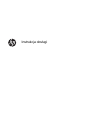 1
1
-
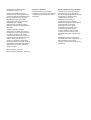 2
2
-
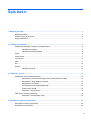 3
3
-
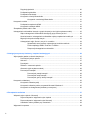 4
4
-
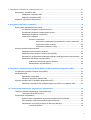 5
5
-
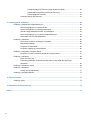 6
6
-
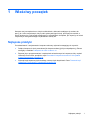 7
7
-
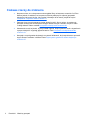 8
8
-
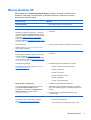 9
9
-
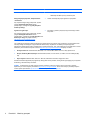 10
10
-
 11
11
-
 12
12
-
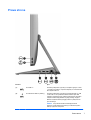 13
13
-
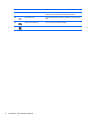 14
14
-
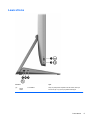 15
15
-
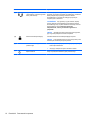 16
16
-
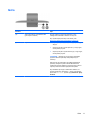 17
17
-
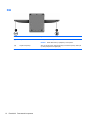 18
18
-
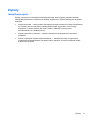 19
19
-
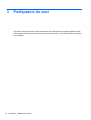 20
20
-
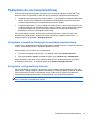 21
21
-
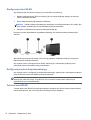 22
22
-
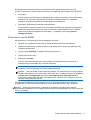 23
23
-
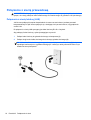 24
24
-
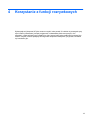 25
25
-
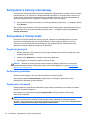 26
26
-
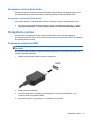 27
27
-
 28
28
-
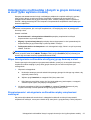 29
29
-
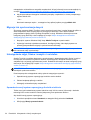 30
30
-
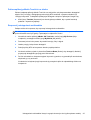 31
31
-
 32
32
-
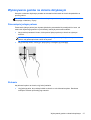 33
33
-
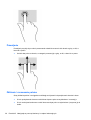 34
34
-
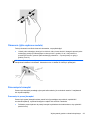 35
35
-
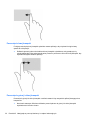 36
36
-
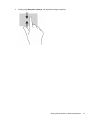 37
37
-
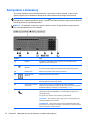 38
38
-
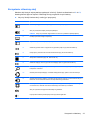 39
39
-
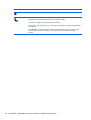 40
40
-
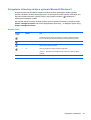 41
41
-
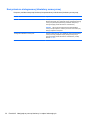 42
42
-
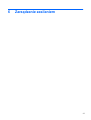 43
43
-
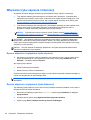 44
44
-
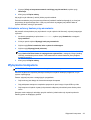 45
45
-
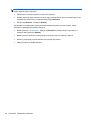 46
46
-
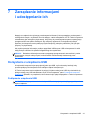 47
47
-
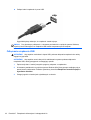 48
48
-
 49
49
-
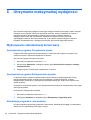 50
50
-
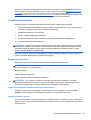 51
51
-
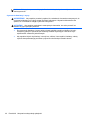 52
52
-
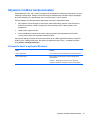 53
53
-
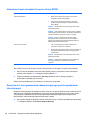 54
54
-
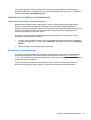 55
55
-
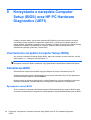 56
56
-
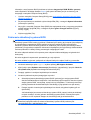 57
57
-
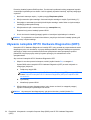 58
58
-
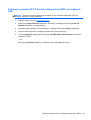 59
59
-
 60
60
-
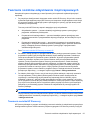 61
61
-
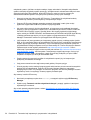 62
62
-
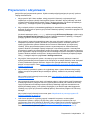 63
63
-
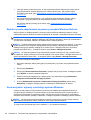 64
64
-
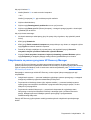 65
65
-
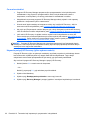 66
66
-
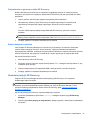 67
67
-
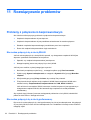 68
68
-
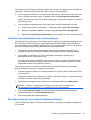 69
69
-
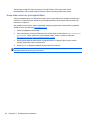 70
70
-
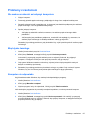 71
71
-
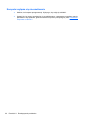 72
72
-
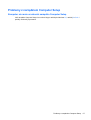 73
73
-
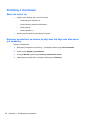 74
74
-
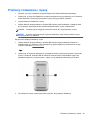 75
75
-
 76
76
-
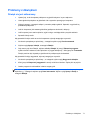 77
77
-
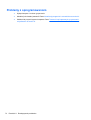 78
78
-
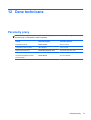 79
79
-
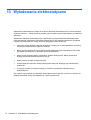 80
80
-
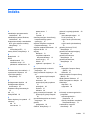 81
81
-
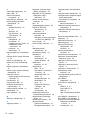 82
82
-
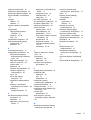 83
83
HP ENVY Recline 27-k300 Touch All-in-One Desktop PC series Instrukcja obsługi
- Typ
- Instrukcja obsługi